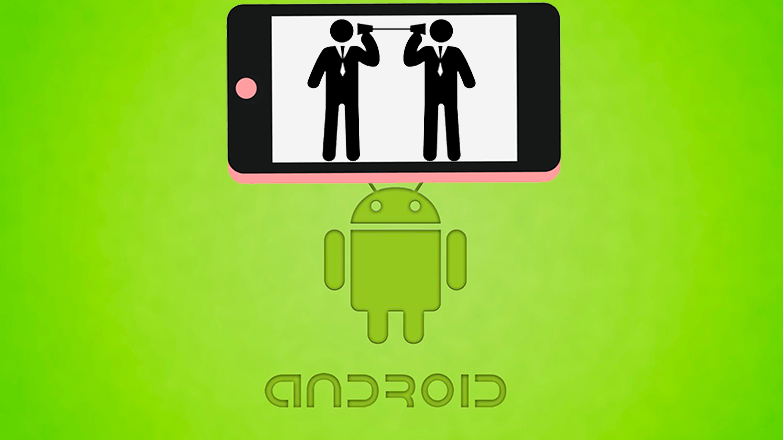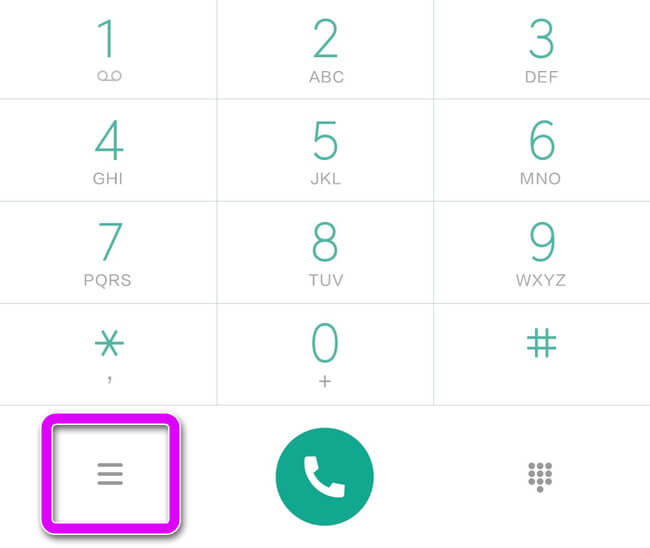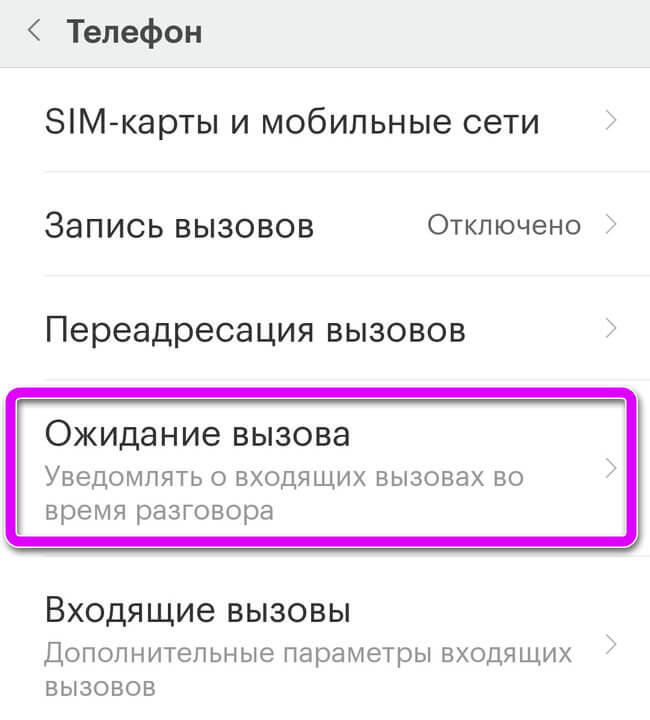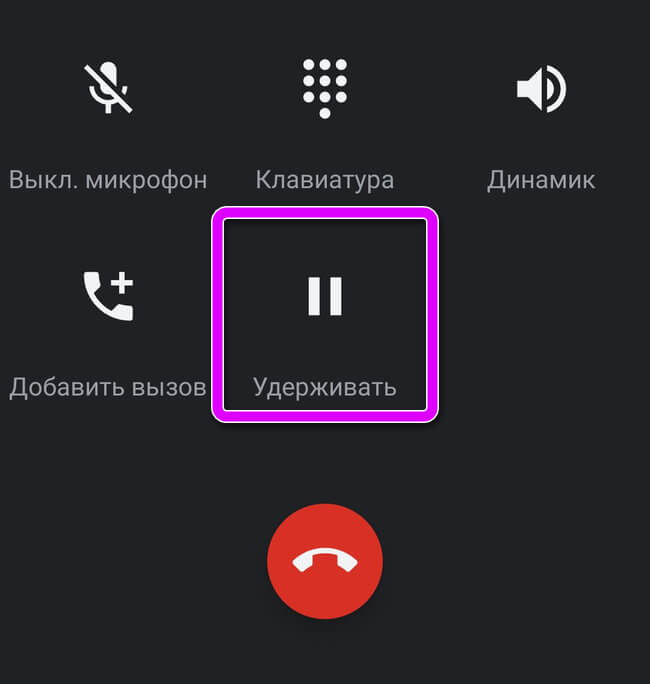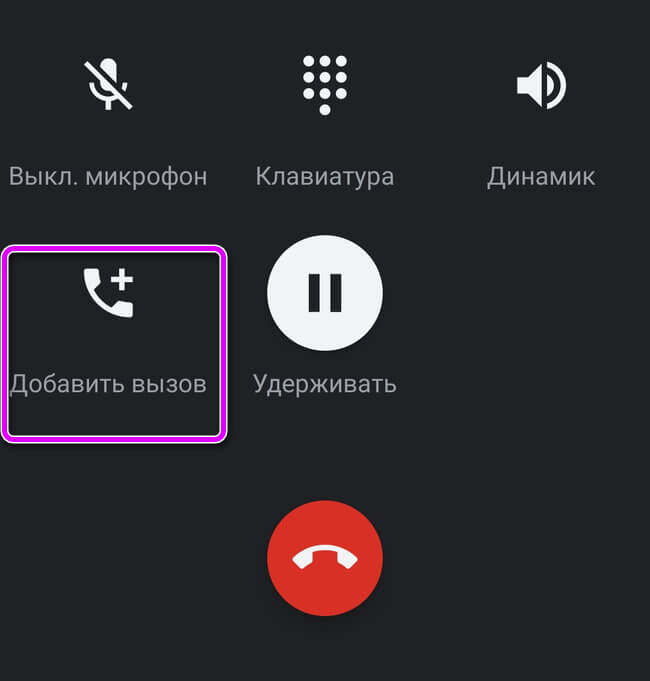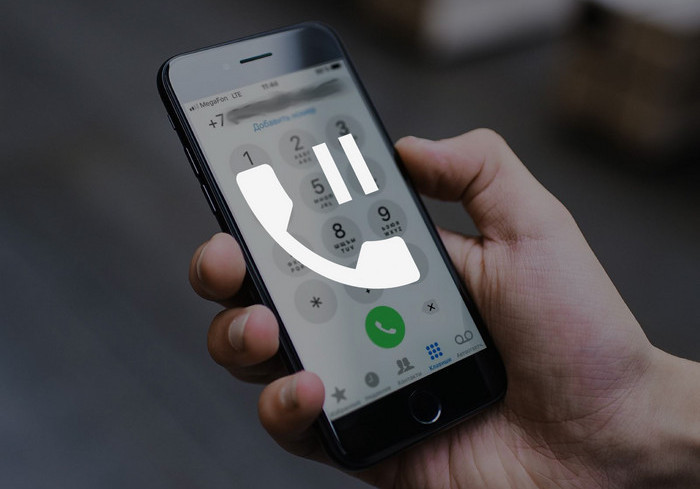- Как настроить вторую линию на Андроиде
- Как включить функцию ожидания
- Как включение режим ожидания
- Совместный звонок
- Ожидание вызова на телефоне — что это и зачем нужно?
- Как включить ожидание вызова на телефоне?
- Как включить ожидание вызова на андроиде за 5 шагов?
- Что означает вторая линия, и какова её цель?
- Ожидание вызова на андроиде как включить или выключить?
- Как выключить режим ожидания?
- Что предпринять, если функция второй вызов не работает?
- Как отключить вторую линию на Андроиде
- Отключение второй линии на Билайне
- Важные моменты в настройке ожидания вызова на андроид
- Дополнительная информация
- Включение режима ожидания звонка на устройстве Samsung
Как настроить вторую линию на Андроиде
Настроить вторую линию на андроиде последней версии – не составит труда. Разработчики оставили функцию по умолчанию включённой, поэтому не придётся лезть в дебри настроек, чтобы её запустить. Проблемы могут появиться только у телефонов с внешней программной оболочкой.
Как включить функцию ожидания
Вне зависимости от производителя инструкция по включению почти не отличается. Рассмотрим алгоритм действий на примере оболочки MIUI от Xiaomi. Заходим в настройки приложения «Телефон». Как правило, в них можно попасть через значок с тремя точками или полосками.
Находим строчку с надписью «Ожидание вызова». Переводим ползунок в активное состояние. Инструкция подойдёт, чтобы настроить функцию удержания вызова на Андроиде с оболочками от других компаний. Последовательность действий не отличается, могут смениться только названия пунктов.
На заметку: не знаете, как настроить быстрый набор на смартфоне? Читайте об этом в статье: «Быстрый набор на Android смартфоне».
Как включение режим ожидания
Существует два способа, как запустить режим удержания:
- Самостоятельно.
- Во время звонка на вторую линию.
В первом случае, нужно выбрать кнопку «поставить на удержание», на сенсорном экране. Можно в любой момент вернуться к разговору, просто сделав повторное нажатие.
Для информации: если на смартфоне плохо работает датчик приближения. Абонент может случайно выключить разговорный микрофон или поставить вызов на удержание поднеся смартфон к лицу.
Второй вариант сработает, только если во время разговора одному из абонентов начнёт звонить третий человек. На экране появятся варианты действия: сбросить текущего абонента и начать новый звонок или поставить его на удержание. Надоедают неизвестные номера? Узнайте, как от них избавиться, в статье: «Как добавить человека в черный список».
Совместный звонок
Создавать голосовые конференции с помощью мобильной связи – было популярным занятием, ещё задолго до появления Skype или других программ. Чтобы настроить параллельный вызов на Android телефоне, позвоните одному из будущих участников группового звонка.
Один из собеседников, должен включить режим ожидания и набрать второго человека. На экране появится иконка с изображением «плюса» и надписью «объединить». Нажимаем на неё, после чего начнётся голосовая конференция.
Источник
Ожидание вызова на телефоне — что это и зачем нужно?
Принцип работы и применение опции ожидания вызова на телефонах.
Ожидание вызова — функция, позволяющая принимать звонок от второго абонента во время разговора с первым. Услуга может предоставляться оператором связи или быть установленной по умолчанию в самом телефоне. Чем новее телефон, тем больше вероятность, что опция «ожидание вызова» является для него стандартной.
Ожидание вызова — это возможность узнать, что во время разговора до пользователя пытается дозвониться другой абонент. Это также возможность переключиться на другой разговор, не прерывая первый (он будет поставлен на удержание). Функция не позволит случайно пропустить важный звонок.
Принцип работы «ожидания вызова» можно описать следующим образом:
- Во время разговора пользователь услышит звуковые сигналы — это значит, до него попытается дозвониться кто-то другой.
- На экране отображается новый входящий вызов.
- Пользователь должен нажать на соответствующий значок на экране (принять или отклонить вызов).
Важно! Во время «двойного» разговора списывается двойная абонентская плата. Даже если абонент находится на удержании и ожидает разговора, деньги за минуты с него всё равно будут списаны.
Как включить ожидание вызова на телефоне?
Услуга «ожидание вызова» может быть предоставлена оператором, а может быть встроена в настройки вызовов на смартфонах. Поэтому подключить услугу можно двумя способами:
- Чтобы проверить, есть ли на телефоне встроенная функция ожидания вызова, нужно зайти в «Настройки», выбрать пункт «Вызовы» и включить опцию «Ожидание вызова» или «Параллельный вызов». Если услуга отсутствует, ее можно найти в разделе «Телефон». Здесь нем нужно выбрать двоеточие в углу, затем «Настройки» и «Дополнительные настройки».
- Если в настройках телефона функции ожидания нет, ее нужно подключать с помощью оператора. Нужно зайти в личный кабинет своего поставщика мобильных услуг и включить функцию там, либо набрать на телефоне команду *43# (ожидание вызова подключится автоматически). Чтобы отключить услугу, нужно снова ввести ту же комбинацию знаков.
У большинства операторов услуга является бесплатной. Плата взимается только за минуты, которые займут оба параллельных вызова.
Источник
Как включить ожидание вызова на андроиде за 5 шагов?
Добрый день, друзья. Ожидание вызова на андроиде как включить? На наших телефонах довольно много различных опций. О большей части из них люди даже не догадываются. Мы просто не включаем опции, которые улучшают различную оптимизацию процессов. К примеру, часть людей практически и не думают о такой опции, как ожидание вызова. А ведь данная функция даёт возможность оставаться на связи с прочими абонентами.
Что означает вторая линия, и какова её цель?
Второй линией (ожидание вызова) называют опцию, позволяющую получать другие звонки во время разговора по-мобильному гаджету. Давайте рассмотрим суть данной опции на одном из примеров.
Например, к вам должен поступить звонок от курьера, и тут перед этим звонком вам звонит друг, с которым вы часто общаетесь. В этом случае вам желательно включить ожидание вызова, и в течение разговора с другом у вас будет отличная возможность услышать вызов от подъехавшего курьера. Если вы активировали данную опцию, то во время разговора к вам поступит на дисплей оповещение о втором вызове. В этом случае можно сделать следующее:
- Не обратить внимание на второй звонок и продолжить переговоры с товарищем, кликнув по красной кнопочке «Отменить»;
- Принять другой вызов, поставив первый в режим ожидания.
Если вы решили принять второй вызов, вам нужно кликнуть по зелёной кнопочке, и телефон на автомате переключится на курьерскую службу, так как данный вызов важнее. Ваш друг же получит оповещение про то, что он находится в режиме ожидания. Вашему товарищу придётся немножко подождать, пока вы со службой доставки уточните все нужные детали, и можно продолжить разговор.
Ожидание вызова на андроиде как включить или выключить?
Перед данной услугой, вам нужно позвонить своему оператору, и активировать данную услугу в вашем аккаунте, так как эта услуга предоставляется оператором. Включается данная опция на смартфоне довольно просто, буквально за 5 шагов:
- Входим в настройки нашего смартфона;
- Затем выбираем вкладку «Приложения»;
- Далее выбираем команду «Системные приложения»;
- Выбираем вкладку «Вызовы» (Звонки, телефон);
- В новом окошке кликнем по разделу «Ожидание вызова»;
- Перейдя на новую страницу, нам нужно передвинуть бегунок в положение «Вкл».
Кроме этого, активировать данную функцию можно, применив утилиту «Телефон». В ней данные шаги те же самые, которые мы рассмотрели на примере выше. Также, не стоит забывать, что данные шаги могут иметь небольшие отличия, в зависимости от модели вашего телефона, и его операционной системы.
Если вы все приведённые шаги проделали правильно, то во время следующего вызова вы в полной мере сможете узнать, насколько данная опция оказалась вам полезной. Также, вы увидите на дисплее оповещение про то, что к вам поступил второй входящий, и услышите тихие гудки, сообщающие про другой вызов. При желании, просто отменяем второй звонок, кликнув по красной кнопочке «Отменить».
Заметим: у части смартфонов есть функция «Объединить вызовы». При этом, во время второго звонка на дисплее вы увидите команды «Объединить» или «Конференция».
Как выключить режим ожидания?
Невзирая на все достоинства этого режима, части пользователям он приносит неудобства. К примеру, люди жалуются на то, что во время разговора их отвлекают гудки, поступающие от второго входящего. В таком случае данную опцию нужно отменить.
Выключается данная опция довольно просто, нужно проделать все приведённые выше шаги, и на заключительном действии, передвинуть бегунок в обратную сторону, то есть он должен принять положение «Выкл».
Что предпринять, если функция второй вызов не работает?
В большинстве случаев, данная опция работает без всяких проблем. Но, иногда случается, что режим второго вызова функционирует со сбоями, или не работает вообще. В этом случае заходим в настройки и смотрим, в каком положении находится бегунок. Если он имеет бледно серый цвет, то передвигаем его в положение «Вкл», при этом, он должен принять синий цвет.
Следующее наше действие – это звонок оператору нашей связи. Очень может быть, что оператор не включил данную услугу в вашем личном кабинете. Или просто сами заходим в личные кабинет, и подключаем данную услугу. В большинстве случаев, эта услуга бесплатна.
Вывод: ожидание вызова на Андроиде включается всего за несколько шагов. При этом, не забываем подключить данную услугу через личный кабинет оператора вашей сотовой связи. Успехов!
Источник
Как отключить вторую линию на Андроиде
Оператор сотовой связи добавил ее во все имеющиеся тарифы по умолчанию. Соответственно стоимость за подключение и использование равна нулю. Не переживайте о дополнительных расходах, можете ставить первый вызов на удержание и вести разговор на второй линии абсолютно бесплатно.
Опция позволяет одновременно вести разговор с двумя собеседниками. При этом абонент может переключаться между активными вызовами, а второй собеседник не услышит разговора с текущим. Он будет временно удерживаться на линии. Фактически она позволяет выбирать, с кем пообщаться в первую очередь или даже поочередно общаться с обоими собеседниками.
Услуга базовая для всех тарифных планов Теле2. Она предоставляется бесплатно. Но каждый исходящий звонок оплачивается раздельно в соответствии с действующим тарифом.
- отправить с устройства USSD-запрос в формате * 43 #;
- посетить Личный кабинет зайти в раздел «Услуги», нажать кнопку «Выключить» напротив данной опции;
- воспользоваться меню телефона, зайти в пункт «Вторая линия» («Ожидание вызова»), выбрать команду «Отменить».
Отключение второй линии на Билайне
Определить статус услуги «Ожидание вызова» можно через меню «Настройка телефона». Открыв в меню телефона раздел «Вызовы», необходимо поочередно активировать пункты «Вторая линия» и «Состояние». После этих действий абоненту станет понятно подключена или отключена услуга.
Обратите внимания, что на некоторых девайсах, пункт «Вторая линия» имеет такое же название как и сама услуга – «Ожидание вызова» или «Ожидающий вызов».
Если услуга активна, для ее отключения можно использовать несколько алгоритмов:
- отправить с устройства USSD-запрос в формате * 43 #;
- посетить Личный кабинет зайти в раздел «Услуги», нажать кнопку «Выключить» напротив данной опции;
- воспользоваться меню телефона, зайти в пункт «Вторая линия» («Ожидание вызова»), выбрать команду «Отменить».
Выполнив любое из перечисленных действий, абонент однозначно деактивирует вторую линию, и уже никто не сможет его побеспокоить во время голосового общения по телефону.
В данном случае я использовал телефон самсунг галакси с андроид 6. Кроме того, проверьте, что активен параметр вызов на удержании.
Важные моменты в настройке ожидания вызова на андроид
Обратите внимание, что названия могут незначительно отличаться, от моих, в зависимости от версии андроид и пользовательского интерфейса.
В данном случае я использовал телефон самсунг галакси с андроид 6. Кроме того, проверьте, что активен параметр вызов на удержании.
Эта функция не имеет никаких других настроек, она может быть включена или выключена.
В меню телефонии есть и другие настройки, с которыми можно поиграть, но с осторожностью.
Речь идет о переадресации вызова – смотрите не напутайте. Там у вас есть выбор, когда и какой номер будет перенаправлен на другой.
Также можете включить блокировку звонков, показать или скрыть свой номер телефона и другие параметры. Все эти настройки доступны в меню приложения «Телефон». Успехов.
Услуги «Ожидание вызова» и «Удержание вызова» активируются по умолчанию при подключении к МегаФону и действуют в том числе при смене тарифа, если абонент самостоятельно не отключил их.
Дополнительная информация
- воспользуйтесь Личным кабинетом;
- наберите команду * 520 #
- для подключения отправьте SMS с текстом ДА или ON на номер 5520;
- для отключения отправьте SMS с текстом СТОП или OFF на номер 5520.
- для подключения наберите команду * 43 #
- для проверки статуса наберите команду * # 43 #
- для отключения наберите команду # 43 #
Услуги «Ожидание вызова» и «Удержание вызова» активируются по умолчанию при подключении к МегаФону и действуют в том числе при смене тарифа, если абонент самостоятельно не отключил их.
Для корректной работы удержания вызова необходимо, чтобы телефон поддерживал эту функцию.
Все вызовы оплачиваются по условиям вашего тарифа.
Услуга доступна всем абонентам МегаФона на территории России. Предоставление услуги в роуминге зависит от сети роуминг‑партнёра и не гарантируется.
Постановка вызова на удержание оплачивается в рамках услуги «Удержание вызова». При использовании услуги Конференц‑связь оплачиваются все состоявшиеся вызовы.
Как пользоваться услугой «Удержание вызова», вы можете посмотреть в инструкции к своему телефону.
В открывшемся окне нажимаем на “Дополнительно” и активируем переключатель возле пункта “Ожидание вызова”.
Ожидание вызова – специальная функция, которая позволяет оповестить вас о новом входящем звонке в тот момент, когда вы разговариваете по телефону с другим человеком. В свою очередь, вызывающий абонент получит голосовое сообщение о том, что вы разговариваете и сам решит – стоит ли дожидаться пока вы ответите ему или закончит вызов. Как же включить ожидание вызова на Самсунг?
Стоит понимать, что данная функция будет работать лишь в том случае, если она поддерживается вашим мобильным оператором.
Инструкция
Открываем приложение “Телефон” и вызвав меню через троеточие нажимаем на пункт “Настройки”.
В открывшемся окне нажимаем на “Дополнительно” и активируем переключатель возле пункта “Ожидание вызова”.
Теперь во время входящего звонка по “второй линии” вы услышите характерные звуки в трубке, а на экране отобразится номер звонящего.
Благодаря функции ожидания вызова вы можете поставить на удержание текущий ваш вызов и принять второй, также можно подключить второго абонента к вашему разговору и создать голосовой чат.
Другие полезные материалы:
- МТС – для активации опции на девайсе следует набрать команду *43# и нажать на клавишу вызова. Также поможет звонок оператору по номеру 0890. Подключение услуги возможно через личный кабинет, для входа в него потребуется ввести номер мобильника и пароль.
- Мегафон – установка второй линии произойдет после набора комбинации *43#, звонка оператору по номеру 0500. Также допустим вход в личный кабинет, в котором происходит включение опции в соответствующем разделе.
Операторы мобильной связи предлагают свои услуги по настройке второй линии на гаджете. Для этого у каждого из них есть свои определенные команды:
- МТС – для активации опции на девайсе следует набрать команду *43# и нажать на клавишу вызова. Также поможет звонок оператору по номеру 0890. Подключение услуги возможно через личный кабинет, для входа в него потребуется ввести номер мобильника и пароль.
- Мегафон – установка второй линии произойдет после набора комбинации *43#, звонка оператору по номеру 0500. Также допустим вход в личный кабинет, в котором происходит включение опции в соответствующем разделе.
Данный вид услуги является совершенно бесплатным для абонентов всех операторов.
Активируйте Ожидание вызова в вашем Samsung.
Включение режима ожидания звонка на устройстве Samsung
Включение функции «Ожидание вызова» на протяжении многих лет является одной из функций по умолчанию в приложении Samsung Phone. Это удобная функция, позволяющая вам знать, есть ли входящий вызов, когда вы уже выполняете другой вызов. Чтобы включить функцию ожидания вызова, выполните следующие действия..
- Откройте приложение «Телефон».
Найдите приложение «Телефон» на главном экране или в панели приложений..
Открыть Дополнительные параметры.
Нажмите 3 точки в правом верхнем углу.
Выберите Настройки.
Нажмите Дополнительные услуги.
найти Дополнительные услуги в нижней части.
Активируйте Ожидание вызова в вашем Samsung.
Нажмите переключатель для ожидания вызова и переместить его вправо.
Далее нужно открыть «Настройки» приложения, нажав на иконку с тремя полосками.
Линий много не бывает, особенно для любителей поговорить по телефону. Функция ожидания вызова позволяет не пропускать важные звонки и быть всегда на связи. А как включить вторую линию на смартфоне Xiaomi, сейчас расскажем.
Первым шагом вам необходимо открыть стандартное приложение «Телефон».
Далее нужно открыть «Настройки» приложения, нажав на иконку с тремя полосками.
Пункт «Ожидание вызова» — следующая остановка.
После пары секунд чтения настроек вам откроется доступ к пункту «Ожидание вызова». Чекбокс нужно активировать.
Теперь ваш смартфон Сяоми будет уведомлять вас о входящем звонке во время разговора.
Будьте на связи вместе с Xistore!
Смартфон Wileyfox Swift 2
Ритм жизни современного человека настолько динамичен, а день насыщен различными событиями, что нам приходится постоянно совершать и принимать множество звонков. Чтобы свести к минимуму риск пропустить важный звонок в тот момент, когда вы уже разговариваете по телефону, нужно знать, как настроить вторую линию на телефоне.
Как включить вторую линию
Опция вторая линия на телефоне предполагает включение режима ожидания для абонента, который вам позвонил в момент, когда вы уже разговариваете с другим человеком. Причем вы можете перевести в режим ожидания первого абонента, переключившись на разговор со вторым. Если он не будет продолжительным и собеседник дождется окончания, то вы вернетесь к прерванной беседе. Таким способом, используя один номер, вы можете одновременно удерживать в режиме разговора два звонка.
Что требуется для пользования второй линией
Итак, мы выяснили, как подключить вторую линию на телефоне, и теперь понятно, что для этого нам потребуется всего две вещи:
Активная сим-карта одного из операторов сотовой связи (МТС, Мегафон, Билайн и т.д.).
Если вы не смогли найти в меню своего смартфона нужного для активации услуги пункта, воспользуйтесь следующей комбинацией цифр: наберите *43# и нажмите клавишу вызова. Такая комбинация по умолчанию используется большинством операторов сотовой связи для активации услуги ожидания. Отключить данную опцию также можно с помощью соответствующей комбинации: #43# и кнопка вызова.
Перед тем, как установить на телефон вторую линию, нужно понимать один момент. Если вы совершили платный вызов, и во время разговора переключились на входящий звонок, поставив первого собеседника на удержание, все это время с вас будут списываться соответствующая плата. До тех пор, пока связь с первым абонентом не будет прервана по вашей или его инициативе.
Коротко о Wileyfox
Британская компания Wileyfox впервые предложила рынку свою продукцию в конце 2015 года. Внимание пользователей сразу привлекли стильные смартфоны, обладающие современными техническими характеристиками. И самое главное – качественные гаджеты доступны по самым демократичным ценам.
Стоит подчеркнуть, что все модели смартфонов Wileyfox поддерживают работу с двумя сим-картами. Мало того, каждый из двух слотов, на ваш выбор, может использоваться для подключения к скоростному 4G LTE интернету. Это отличный способ не только разделить личные и служебные звонки на два номера, но и выбрать оптимальный тарифный план, как для голосовых услуг, так и для мобильного интернета.
Обратите внимание на доступные по цене модели Wileyfox Swift 2 и Wileyfox Spark +, обладающие отличными техническими характеристиками и превосходным дизайном.
Смартфон Wileyfox Swift 2
Смартфон традиционно для всех устройств Wileyfox поддерживает работу с двумя сим-картами, причем, оба слота могут служить для соединения со скоростным 4G интернетом. Вам не придется переставлять сим-карточки, достаточно в меню смартфона выбрать с какого слота будет идти 4G соединение.
На борту имеется сканер отпечатков пальцев Fingerprint для большей безопасности смартфона и ограниченного доступа к вашим данным и/или защиты отдельных приложений. Также поддерживается технология NFC для бесконтактного сопряжения с другими устройствами и аксессуарами, например с беспроводными наушниками или колонками, и проведения бесконтактных платежей с помощью смартфона.
Стильный и мощный Wileyfox Swift 2 получил 5-дюймовый IPS 2.5D экран с высоким HD разрешением и с максимально широкими углами обзора, обеспечивающий отличное качество передачи визуального контента. Тонкий металлический корпус, одновременно легкий и прочный, получил свои качества благодаря высокотехнологичному сплаву алюминия, из которого он изготовлен.
Важной особенностью Wileyfox Swift 2 стала поддержка технологии быстрого заряда Qualcomm Quick Charge 3.0. Благодаря функции Quick Charge полная зарядка Wileyfox Swift 2 будет занимать не более 100 минут, а до 25% смартфон сможет зарядиться всего за 10 минут.
На официальном сайте Wileyfox Swift 2 можно купить за 9 490 рублей.
Wileyfox Spark +
Доступный по цене, современный и мощный Wileyfox Spark + станет лучшим выбором для человека, которому важно всегда быть на связи. Смартфон может работать с двумя сим-картами, причем оба слота для сим-карт можно использовать для подключения к скоростному 4G интернету, для этого достаточно выбрать в меню, с какой сим-карты осуществлять LTE-соединение. Достаточно в меню устройства указать слот, в котором установлена карта для мобильного интернета.
Модель имеет качественный 5-дюймовый 2.5 D HD IPS дисплей с максимально широкими углами обзора. Высокую производительность обеспечивает мощный и надежный 4-ядерный процессор MediaTek Quad Core с частотой 1.3 ГГц. В телефоне имеется 2 Гб оперативной и 16 Гб встроенной памяти. Можно использовать карты памяти microSDXC объемом до 64 Гб. Также аппарат оснащен качественными модулями основной и фронтальной камеры.
Заказать Wileyfox Spark + на официальном сайте можно всего за 6 990 рублей.
Заключение
Теперь вы знаете, что нужно сделать для активации второй линии на телефоне, и для чего нужна эта функция. Также вы узнали об оригинальном и действенном способе всегда оставаться на связи – для этого достаточно приобрести пусть недорогой, но двухсимочный современный мощный смартфон.
Функция «Ожидание вызова» не работает после включения
- » target=»_blank» rel=»nooperner» title=»Корзина»>Корзина
- Отслеживание Заказа
- ‘ href=»javascript:void(0)» title=»Вход»> Вход
- ‘ href=»javascript:void(0)» title=»Регистрация»> Регистрация
- ‘ title=»Мои услуги» ha-id=»me_click_my_service» href=»https://id8.cloud.huawei.com/AMW/portal/userCenter/index.html?reqClientType=27&loginChannel=27000000&themeName=cloudTheme&lang=ru?type=service»> Мои услуги
- ‘ title=»Личная информация» ha-id=»me_click_personal_info» href=»https://id8.cloud.huawei.com/AMW/portal/userCenter/index.html?reqClientType=27&loginChannel=27000000&themeName=cloudTheme&lang=ru?type=userinfo»> Личная информация
- » target=»_blank» rel=»nooperner» title=»Корзина»>Корзина
- Отслеживание Заказа
- ‘ href=»javascript:void(0)» title=»Выйти»> Выйти
- Africa
- Asia Pacific
- Europe
- Latin America
- Middle East
- North America
- Global
Функция «Ожидание вызова» не работает после включения
| Функция «Ожидание вызова» не работает после включения |
После включения функция Ожидание вызова не работает, пользователь не может принимать вызов во время разговора.
Источник